Při dnešní vysoké poptávce po internetové šířce pásma je důležité vědět, zda vaše síťové připojení funguje správně či nikoliv. Pokud budete mít někdy problémy s připojením, nejbezpečnějším způsobem, jak jej otestovat, je použít příkaz „ping“.

Když máte potíže s přístupem na určité webové stránky, můžete rychle zjistit, zda je to na jejich straně nebo zda máte nějaké problémy s připojením. Například nemusíte být schopni správně streamovat film Netflix, ale můžete se přihlásit a procházet v pohodě. To je přesně ten scénář, kdy může být užitečný ping, který vám umožní určit zdroj problému.
Table of Contents
Jak pingnout IP adresu ve Windows
Provedení ping testu ve Windows je relativně snadné, bez ohledu na verzi. Vše, co musíte udělat, je otevřít příkazový řádek nebo Windows PowerShell a zadat správný příkaz. Postup je následující:
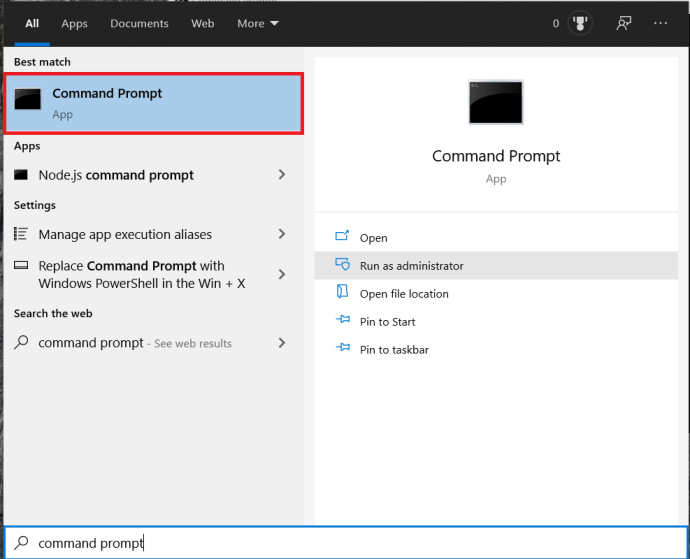
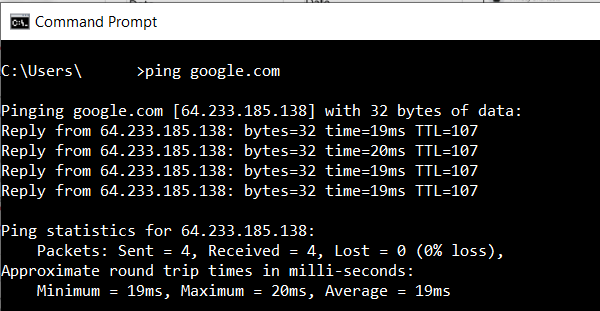
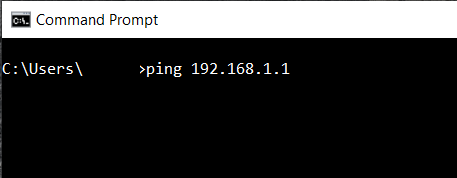
Jakmile spustíte ping, váš počítač odešle testovací datový paket požadovanému hostiteli a bude čekat na odpověď. Aby se ujistil, že je test relevantní, počítač odešle čtyři pingy. Jakmile dorazí odpověď, uvidíte výsledky testu v okně Příkazový řádek.
- Přímo pod příkazem ping uvidíte odpověď ze serveru, na který jste odeslali příkaz ping. To ukazuje, kolik bajtů měl každý paket a jak rychlá byla odezva v milisekundách.
- Pod touto částí uvidíte statistiky testu. Ty ukazují, kolik paketů váš počítač odeslal, kolik jich přijal zpět a počet paketů, které se ztratily kvůli špatnému připojení. Dobrý test bude mít čtyři pakety jak odeslané, tak přijaté, s nulovými ztracenými pakety.
- Sekce časových statistik ve spodní části ukazuje, jak rychle se data pohybovala tam a zpět, také v milisekundách. Získáte minimální a maximální dobu zpáteční cesty a také průměrnou dobu.
Jak pingnout IP adresu z Macu
Podobně jako Windows používá Mac ke zpracování textových příkazů svou aplikaci Terminál.
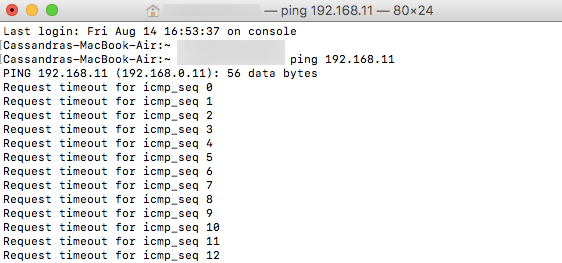
Místo IP adresy můžete také zadat název domény, například „instagram.com“, „google.com“ nebo jakoukoli jinou platnou doménu. Pokud chcete k testování připojení použít externí IP adresu, můžete použít jeden ze serverů DNS společnosti Google, například 8.8.8.8.
Po dokončení testu uvidíte výsledky. Ty ukazují, kolik paketů váš počítač odeslal a jak dlouho trvalo, než se ze serveru, na který jste odeslali ping, dostala odpověď. Pod nimi uvidíte statistiku pingu, která vám ukáže, kolik paketů jste odeslali, kolik jste jich přijali a zda se nějaké pakety ztratily na cestě zpět. Dobré připojení nebude mít žádné ztracené pakety.
Jak pingnout IP adresu z Chromebooku
V systému Chrome OS nenajdete speciální aplikaci pro test ping a ani takovou službu nenajdete v žádné z nabídek. Bez ohledu na to byste měli vědět, že Chromebooky jsou dodávány s vestavěnou službou ping. Pro inicializaci postupujte podle následujících kroků:
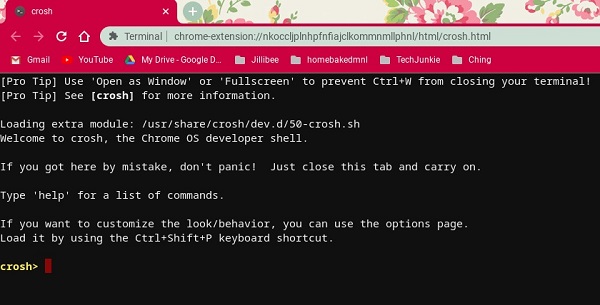
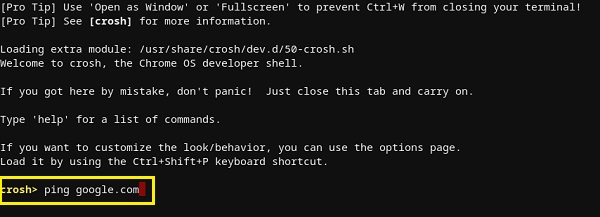
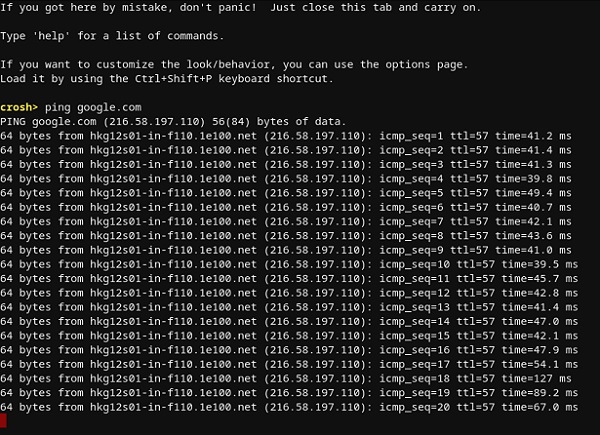
Stejně jako u Windows 10 a Mac získáte výsledky, které vám ukážou, zda připojení funguje správně nebo ne. Pokud dojde ke ztrátě paketů, opakujte test. Pokud má stále nějaké ztracené pakety, může být něco v nepořádku s vaším připojením. V tom případě je nejlepší zavolat do zákaznické sekce vašeho poskytovatele internetu. Pokud pracujete v obchodní síti, měli byste kontaktovat správce sítě nebo systému.
Jak pingnout IP adresu z iPhone
Bohužel iOS nemá vestavěnou aplikaci, která vám umožní provést ping test. Místo toho budete muset nainstalovat aplikaci, která je určena k testování síťových připojení. Některé z nejoblíbenějších takových aplikací jsou „Ping – síťový nástroj“, „Pingify“ a „Network Ping Lite“.
Samozřejmě, pokud máte problémy s připojením Wi-Fi, je nejlepší se odpojit a použít mobilní datovou síť k instalaci jedné z aplikací. To platí i pro problémy s vaším mobilním připojením. V takovém případě byste měli najít síť Wi-Fi, která funguje, abyste získali přístup do App Store.
Jak pingnout IP adresu ze zařízení Android
Podobně jako iOS ani operační systém Android ve výchozím nastavení nepřichází se způsobem, jak pingnout jiné směrovače nebo servery. Naštěstí je v Obchodě Google Play k dispozici mnoho aplikací, které vám to umožní. Některé z aplikací, které můžete použít, zahrnují „Ping“, „Ping & Net“ a „PingTools Network Utilities“.
Zatímco „Ping“ a „Ping & Net“ poskytují základní možnost pingu, „PingTools Network Utilities“ je mnohem pokročilejší aplikace. Dodává se s mnoha užitečnými nástroji pro diagnostiku sítě, které mohou poskytnout podrobné informace o připojení, které používáte. Můžete také zkontrolovat využití sítě pro každou aplikaci v telefonu, skenovat síťové porty, zkontrolovat vlastníky domén a další.
Jak pingnout IP adresu pomocí online webové služby
Pokud nechcete používat aplikaci k provedení testovacího pingu, existuje mnoho webů, které vám to umožní. Vezměte prosím na vědomí, že tyto služby umožňují ping pouze na veřejné servery a nebudete moci pingnout na router domácí sítě. Ne, pokud nemá statickou IP adresu.
Některé z online služeb, které můžete vyzkoušet, zahrnují „Site24x7“, „IPAddressGuide“, „Ping.EU“, „Network Tools“ a „Wormly“. Všechny tyto jsou k použití zcela zdarma.
Testování vašeho připojení
Doufejme, že jste se naučili používat příkaz „ping“ na vašem zařízení. Vědět, jak otestovat své připojení, je docela užitečná věc, zvláště když máte ve svém počítači pomalý internetový provoz. A pokud nechcete do svého mobilního zařízení instalovat další aplikaci, můžete využít některou z online služeb pingu.
Podařilo se vám použít příkaz ping? Dostali jste „nulové ztracené pakety“ nebo ne? Podělte se o své myšlenky v sekci komentářů níže.

